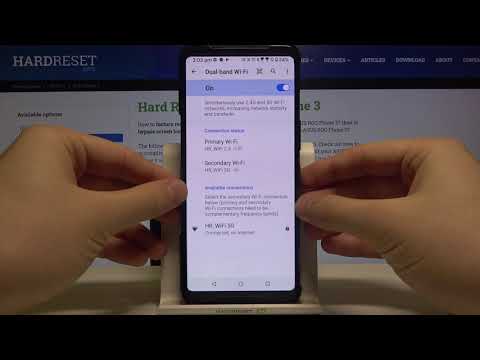
विषय
असूस आरओजी फोन 3 पर डुअल-बैंड वाई-फाई आपके फोन को एक ही समय में 2.5GHz और 5GHz वाई-फाई नेटवर्क से कनेक्ट करने की अनुमति देता है। इससे नेटवर्क स्थिरता और बैंडविड्थ में वृद्धि हुई है, जिससे एक चिकनी ऑनलाइन गेमप्ले की अनुमति मिलती है। यह सुविधा डिफ़ॉल्ट रूप से बंद है।
आसुस आरओजी फोन 3 इस साल जारी होने वाले सबसे शक्तिशाली एंड्रॉइड डिवाइसों में से एक है। यह एक गेमिंग फोन है जिसमें सबसे अच्छा गेमिंग अनुभव प्रदान करना संभव है। इसके हुड के नीचे आपको स्नैपड्रैगन 865+ प्रोसेसर मिलेगा जो 16 जीबी रैम और 512 जीबी यूएफएस 3.1 स्टोरेज के साथ संयुक्त होने पर Google Play Store से किसी भी गेम को आसानी से चलाने की अनुमति देता है।
आसुस आरओजी फोन 3 पर दोहरे बैंड वाई-फाई का उपयोग करना
यदि आप अपने पसंदीदा ऑनलाइन गेम जैसे PUBG मोबाइल या कॉल ऑफ ड्यूटी: मोबाइल खेलते समय कनेक्शन से संबंधित समस्याओं का सामना कर रहे हैं, तो आपको अपने फोन को दो अलग-अलग वाई-फाई नेटवर्क से कनेक्ट करने पर विचार करना चाहिए। इससे फोन की कनेक्शन स्थिरता में सुधार होगा और आपको वह जीत हासिल करने में मदद मिलेगी। बस यह सुनिश्चित करें कि एक नेटवर्क 2.5 गीगाहर्ट्ज पर चल रहा है जबकि दूसरा 5 गीगाहर्ट्ज पर काम कर रहा है। यहाँ आपको क्या करना है
डुअल-बैंड वाई-फाई चालू करें
चूंकि यह सुविधा डिफ़ॉल्ट रूप से बंद है, इसलिए आपको इसका उपयोग करने से पहले इसे पहले चालू करना होगा।
समय की जरूरत: 2 मिनट
डुअल-बैंड वाई-फाई को सक्रिय करें
- सेटिंग्स पर टैप करें।
आप होम स्क्रीन से स्वाइप करके फिर सेटिंग आइकन पर टैप करके ऐसा कर सकते हैं।
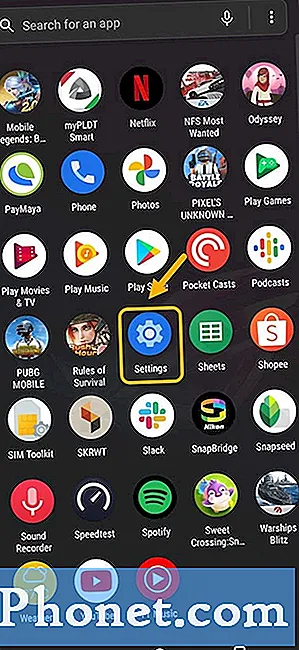
- नेटवर्क और इंटरनेट पर टैप करें।
यह वह जगह है जहां आप फोन कनेक्शन से संबंधित सेटिंग्स तक पहुंच सकते हैं।
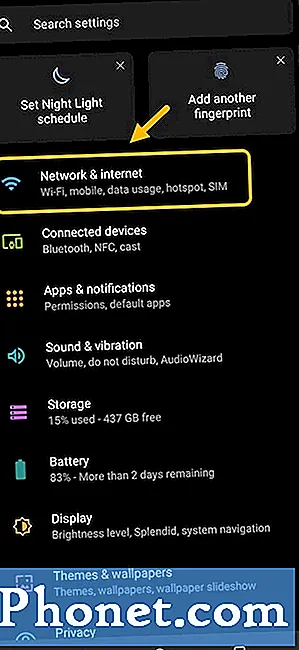
- वाई-फाई पर टैप करें।
यह वह जगह है जहां आप फोन वाई-फाई सेटिंग्स का उपयोग कर सकते हैं।
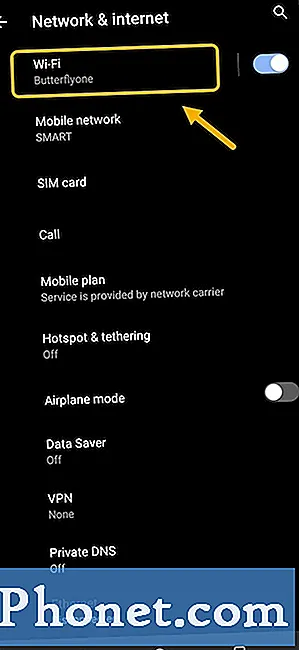
- डुअल-बैंड वाई-फाई स्विच चालू करें।
यह आपके फोन को दो वाई-फाई नेटवर्क से कनेक्ट करने की अनुमति देने की सुविधा को चालू करेगा।
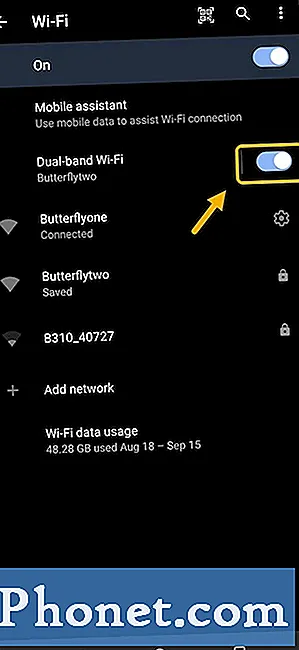
अपने ROG फोन 3 को दूसरे वाई-फाई नेटवर्क से कनेक्ट करें
इस सुविधा को चालू करने के बाद अब आप अपने फोन को दूसरे वाई-फाई नेटवर्क से जोड़ने के लिए आगे बढ़ सकते हैं।
- सेटिंग्स पर टैप करें।
- नेटवर्क और इंटरनेट पर टैप करें।
- वाई-फाई पर टैप करें।
- डुअल-बैंड वाई-फाई पर टैप करें।
- उपलब्ध कनेक्शन के तहत नए नेटवर्क पर क्लिक करें। यह आपको इससे कनेक्ट करने की अनुमति देगा। अगर किसी पासवर्ड की जरूरत है तो आपको उसे इनपुट करना होगा।
यह जांचने के लिए कि क्या फोन दोनों वाई-फाई नेटवर्क से जुड़ा है या नहीं, आप फोन स्क्रीन के ऊपरी दाहिने हिस्से की जांच कर सकते हैं यदि इसमें सिर्फ एक के बजाय दो वाई-फाई आइकन हैं।
ऊपर सूचीबद्ध चरणों को करने के बाद आप ROG फोन 3 पर सफलतापूर्वक डुअल-बैंड वाई-फाई स्थापित करेंगे।
अधिक समस्या निवारण वीडियो के लिए हमारे TheDroidGuy Youtube चैनल पर जाएं।
यह भी पढ़ें:
- सुपर क्लीन मोड ROG फोन 3 कैसे सेट अप करें


